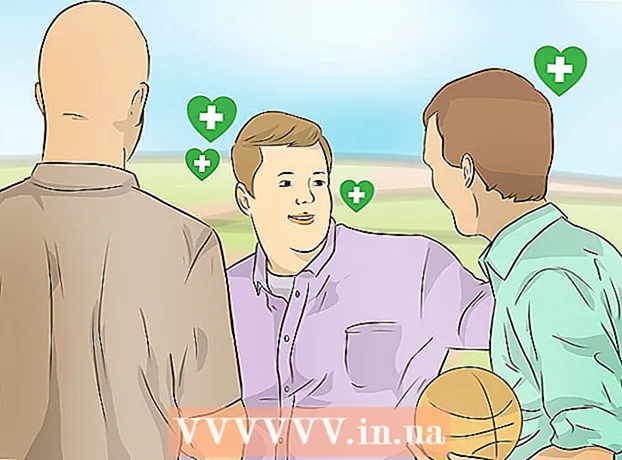Аўтар:
Morris Wright
Дата Стварэння:
26 Красавік 2021
Дата Абнаўлення:
1 Ліпень 2024

Задаволены
- Крок
- Спосаб 1 з 4: Windows XP
- Меню "Пуск"
- Спосаб 2 з 4: Windows Vista і Windows 7
- Меню "Пуск"
- Спосаб 3 з 4: Windows 8 і 8.1
- Функцыя пошуку панэлі зачараванняў
- Кантэкснае меню кнопкі "Пуск"
- Спосаб 4 з 4: Усе версіі Windows
- Адкрыйце дыялогавае акно
- Цэтлік
- Кіраванне заданнямі
- Пакетны файл
- Папка
- Internet Explorer
- Парады
- Папярэджанні
Камандны радок Windows дазваляе вам перамяшчацца па файлах і сістэме, выкарыстоўваючы інтэрфейс каманднага радка MS-DOS. Камандны радок з'яўляецца карысным інструментам, калі вы выкарыстоўваеце прасунутыя праграмы альбо вам трэба ўключыць сістэмныя ўтыліты. Чытайце далей, каб даведацца, як адкрыць камандны радок у Windows.
Крок
Спосаб 1 з 4: Windows XP
Меню "Пуск"
 Адкрыйце меню "Пуск". Для гэтага націсніце на кнопку "Пуск".
Адкрыйце меню "Пуск". Для гэтага націсніце на кнопку "Пуск".  Націсніце "Усе праграмы", каб праглядзець вашыя праграмы.
Націсніце "Усе праграмы", каб праглядзець вашыя праграмы. Націсніце "Аксэсуары", каб праглядзець аксэсуары для працоўнага стала Windows.
Націсніце "Аксэсуары", каб праглядзець аксэсуары для працоўнага стала Windows. Адкрыйце камандны радок. Націсніце на "Камандны радок".
Адкрыйце камандны радок. Націсніце на "Камандны радок".
Спосаб 2 з 4: Windows Vista і Windows 7
Меню "Пуск"
- Адкрыйце меню "Пуск". Для гэтага націсніце на кнопку "Пуск".
 Пошук каманднага радка. Набярыце "cmd" для гэтага.
Пошук каманднага радка. Набярыце "cmd" для гэтага.  Адкрыйце камандны радок.
Адкрыйце камандны радок.- Націсніце на першы вынік пошуку, каб адкрыць камандны радок з абмежаваным доступам.
- Пстрыкніце правай кнопкай мышы першы вынік пошуку і націсніце "Запуск ад імя адміністратара", каб адкрыць камандны радок з параметрамі адміністратара.
Спосаб 3 з 4: Windows 8 і 8.1
Функцыя пошуку панэлі зачараванняў
 Адкрыйце функцыю пошуку на панэлі Charms. Для гэтага націсніце ⊞ Выйграй+С. на клавіятуры.
Адкрыйце функцыю пошуку на панэлі Charms. Для гэтага націсніце ⊞ Выйграй+С. на клавіятуры.  Пошук у камандным радку. Набярыце "cmd".
Пошук у камандным радку. Набярыце "cmd".  Адкрыйце камандны радок.
Адкрыйце камандны радок.- Націсніце на першы вынік, каб адкрыць камандны радок з абмежаваным доступам.
- Пстрыкніце правай кнопкай мышы першы вынік пошуку і націсніце "Запуск ад імя адміністратара", каб адкрыць камандны радок з параметрамі адміністратара.
Кантэкснае меню кнопкі "Пуск"
 Пстрыкніце правай кнопкай мышы на кнопку "Пуск", каб адкрыць кантэкстнае меню.
Пстрыкніце правай кнопкай мышы на кнопку "Пуск", каб адкрыць кантэкстнае меню. Адкрыйце камандны радок.
Адкрыйце камандны радок.- Націсніце на "Камандны радок", каб адкрыць камандны радок з абмежаваным доступам.
- Націсніце на "Камандны радок (адміністратар)", каб адкрыць камандны радок з адміністрацыйнымі опцыямі.
Спосаб 4 з 4: Усе версіі Windows
Адкрыйце дыялогавае акно
 Адкрыйце дыялогавае акно. Для гэтага націсніце ⊞ Выйграй+Р. на клавіятуры.
Адкрыйце дыялогавае акно. Для гэтага націсніце ⊞ Выйграй+Р. на клавіятуры.  Адкрыйце камандны радок. Набярыце "cmd" і націсніце "ОК".
Адкрыйце камандны радок. Набярыце "cmd" і націсніце "ОК". - Цяпер камандны радок адкрыецца з абмежаваным доступам, калі не з'явіцца наступнае паведамленне: "Гэта задача выконваецца з правамі адміністратара".
Цэтлік
- Пстрыкніце правай кнопкай мышы на пустым месцы на вашым працоўным стале, каб адкрыць кантэкстнае меню.
- Адкрыйце майстар, каб стварыць цэтлікі. У кантэкстным меню націсніце "Новы", каб адкрыць падменю, а затым націсніце "Цэтлік".
- Звяжыце цэтлік з камандным радком. Тут "Увядзіце месцазнаходжанне файла": "C: Windows System32 cmd.exe".
- Перайдзіце да наступнага этапу. Націсніце Далей.
- Выберыце імя для цэтліка. На "Увядзіце тут імя для цэтліка" увядзіце імя для вашага цэтліка.
- Стварыце цэтлік. Націсніце на Гатова.
- Адкрыйце камандны радок.
- Двойчы пстрыкніце цэтлік, каб адкрыць камандны радок з абмежаваным доступам.
- Пстрыкніце правай кнопкай мышы на ярлыку і націсніце "Запуск ад імя адміністратара", каб адкрыць камандны радок з правамі адміністратара.
Кіраванне заданнямі
- Адкрыйце дыспетчар задач. Прэса Ctrl+⇧ Зрух+Esc на клавіятуры.
- Павялічце дыспетчар задач, каб экран выглядаў як адзін з вышэйпералічаных малюнкаў.
- Windows XP, Vista і 7: Двойчы пстрыкніце на месцы, паказаным на малюнку злева.
- Windows 8 і 8.1: Націсніце "Больш падрабязна".
- Націсніце на "Файл", каб адкрыць кантэкстнае меню.
- Адкрыйце дыялог "Стварыць новую задачу". Націсніце "Стварыць новую задачу" ў Windows 8 і 8.1 і "Новую задачу" ў Windows XP, Vista і 7.
- Адкрыйце камандны радок. Набярыце "cmd" у дыялогавым акне і націсніце OK.
- Камандны радок зараз адкрыецца з абмежаваным доступам, калі не з'явіцца наступнае паведамленне: "Гэта задача выконваецца з правамі адміністратара".
- Каб адкрыць камандны радок у Windows 8 і 8.1 з правамі адміністратара, усталюйце сцяжок "Стварыць гэтую задачу з правамі адміністратара", перш чым націснуць OK.
Пакетны файл
 Адкрыйце дыялогавае акно. Для гэтага націсніце ⊞ Выйграй+Р. на клавіятуры.
Адкрыйце дыялогавае акно. Для гэтага націсніце ⊞ Выйграй+Р. на клавіятуры.  Адкрыйце нататнік. Набярыце "дыялог" у дыялогавым акне і націсніце "ОК".
Адкрыйце нататнік. Набярыце "дыялог" у дыялогавым акне і націсніце "ОК".  Набярыце "старт" у "Нататніку".
Набярыце "старт" у "Нататніку". Адкрыйце акно Захаваць як. Прэса Ctrl+С. на клавіятуры.
Адкрыйце акно Захаваць як. Прэса Ctrl+С. на клавіятуры.  Разгарніце поле са спісам побач з "Захаваць як тып" і выберыце "Усе файлы".
Разгарніце поле са спісам побач з "Захаваць як тып" і выберыце "Усе файлы". У поле ўводу побач з "Імя файла" увядзіце імя файла, за ім кропка і "bat".
У поле ўводу побач з "Імя файла" увядзіце імя файла, за ім кропка і "bat". Выберыце месца, дзе вы хочаце захаваць файл.
Выберыце месца, дзе вы хочаце захаваць файл. Захавайце файл. Націсніце "Захаваць".
Захавайце файл. Націсніце "Захаваць".  Зачыніце нататнік. Націсніце на крыжык у правым верхнім куце экрана.
Зачыніце нататнік. Націсніце на крыжык у правым верхнім куце экрана.  Адкрыйце камандны радок, выкарыстоўваючы камандны файл.
Адкрыйце камандны радок, выкарыстоўваючы камандны файл.- Двойчы пстрыкніце файл, каб адкрыць камандны радок з абмежаваным доступам.
- Пстрыкніце файл правай кнопкай мышы і націсніце "Запуск ад імя адміністратара", каб адкрыць камандны радок з правамі адміністратара.
Папка
 Адкрыйце папку, з якой вы хочаце адкрыць камандны радок. У новых версіях Windows вы можаце адкрыць камандны радок з любой тэчкі Правадыра Windows. Такім чынам, вы можаце змясціць камандны радок у тое месца, якое вам падаецца найбольш простым.
Адкрыйце папку, з якой вы хочаце адкрыць камандны радок. У новых версіях Windows вы можаце адкрыць камандны радок з любой тэчкі Правадыра Windows. Такім чынам, вы можаце змясціць камандны радок у тое месца, якое вам падаецца найбольш простым. - Карыстальнікі Windows XP могуць дасягнуць гэтай функцыі, усталяваўшы пашырэнне PowerToy. Вы можаце знайсці яго тут.
 Трымайце ⇧ Зрух а затым пстрыкніце правай кнопкай мышы на пустым месцы ў тэчцы. Пераканайцеся, што вы не націскаеце на існуючы файл.
Трымайце ⇧ Зрух а затым пстрыкніце правай кнопкай мышы на пустым месцы ў тэчцы. Пераканайцеся, што вы не націскаеце на існуючы файл.  Абярыце "Адкрыць акно каманд тут". Камандны радок адкрыецца пры націску на тэчку.
Абярыце "Адкрыць акно каманд тут". Камандны радок адкрыецца пры націску на тэчку.
Internet Explorer
 Адкрыйце дыялогавае акно. Прэса ⊞ Выйграй+Р. на клавіятуры.
Адкрыйце дыялогавае акно. Прэса ⊞ Выйграй+Р. на клавіятуры. - Адкрыйце Internet Explorer. Набярыце "iexplore.exe" у дыялогавым акне і націсніце "ОК".
 Тып З: Windows System32 cmd.exe у адрасным радку Internet Explorer і націсніце ↵ Увайдзіце.
Тып З: Windows System32 cmd.exe у адрасным радку Internet Explorer і націсніце ↵ Увайдзіце. Адкрыйце камандны радок. Націсніце кнопку Адкрыць у якое з'явілася акне.
Адкрыйце камандны радок. Націсніце кнопку Адкрыць у якое з'явілася акне. - Гэта адкрые камандны радок з абмежаваным доступам.
Парады
- Калі вы не можаце адкрыць камандны радок, вы можаце паспрабаваць яго ў тэчцы C: Windows System32 адкрыць. Калі гэта не працуе, лепш паспрабаваць аднавіць альбо пераўсталяваць Windows.
Папярэджанні
- Будзьце вельмі асцярожныя пры выкарыстанні каманднага радка. Вы можаце пашкодзіць свой кампутар небяспечнымі хітрасцямі.